Cómo configurar nuestra cuenta de Pinterest
Al comenzar con nuestra cuenta de Pinterest, es importante configurar nuestro perfil, ya que se nos puede ofrecer opciones muy útiles para nuestro uso. Para ello accederemos a dicha opción haciendo clic en el botón de nuestro nombre o nick y a continuación en "Configuración"
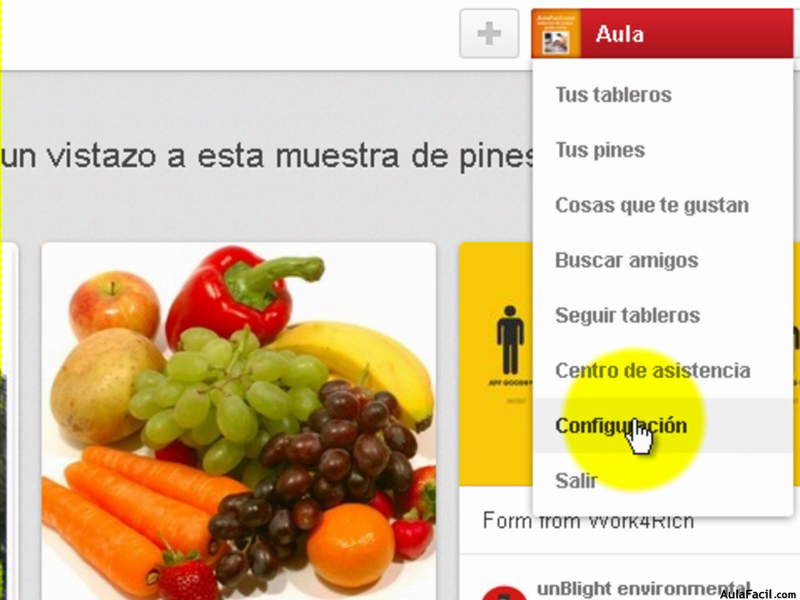
Con ello tenemos ante nosotros la pantalla "Configuración de cuenta", en la que tenemos 3 apartados. El primero es el de "Información básica", desde donde podemos cambiar nuestro correo electrónico para acceder a Pinterest, nuestra contraseña, el idioma y país de origen y nuestro género (que podemos dejar sin especificar).
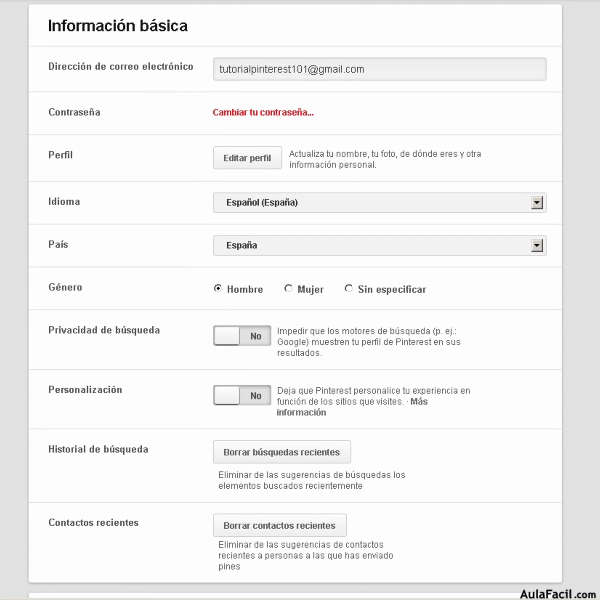
También dentro de este mismo apartado podemos elegir la opción "Privacidad de búsqueda, impidiendo que los motores de búsqueda (vease Google, Bing, Yahoo...) muestren nuestro perfil o el contenido que compartamos en la plataforma.
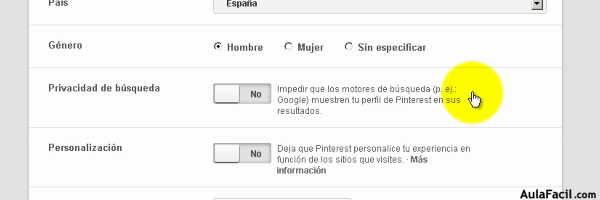
Marcando la siguiente opción, "Personalización", permitimos a Pinterest que personalice el contenido que nos muestre en función de los lugares que visitemos y el contenido por el que naveguemos dentro de la plataforma
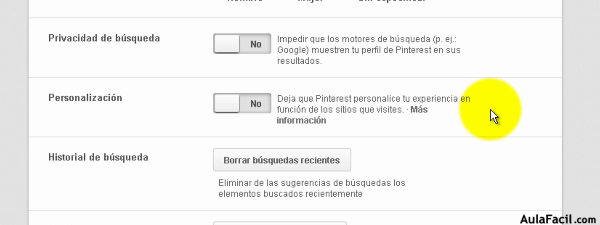
Continuamos con la opción "Historial de búsqueda" con la que podemos borrar el historial de navegación a través de Pinterest
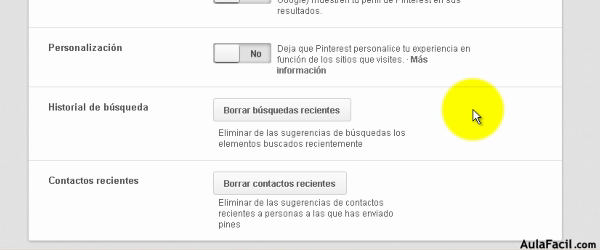
Y para finalizar con el apartado "Información básica", tenemos la opción "Contactos recientes", referido a los contactos que nos sugiere Pinterest en función de nuestros intereses dentro de la plataforma.
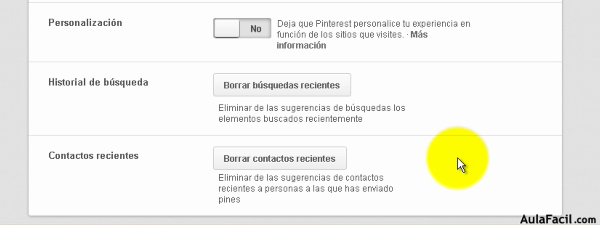
El siguiente apartado es "Notificaciones por correo", a través del cual podemos elegir si queremos que Pinterest nos envíe correos electrónicos y si es así en que situaciones, ofreciéndonos gran cantidad de opciones: cuando nos hagan un comentario, nos sigan, nos repineen...
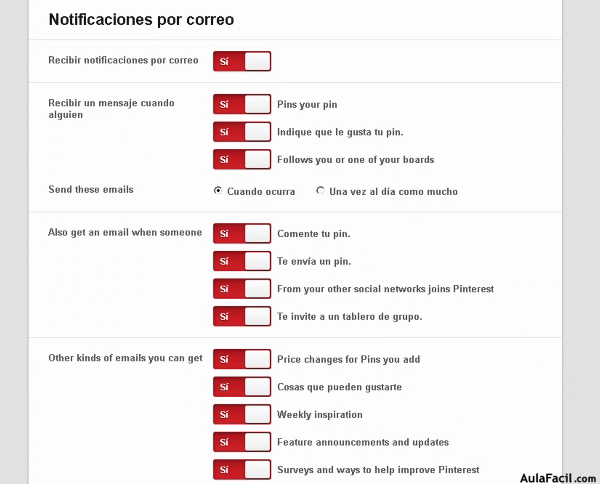
El último apartado es "Redes sociales" desde el cual podemos conectar nuestra cuenta de Pinterest a Facebook, Twitter, Google+, Gmail y Yahoo.
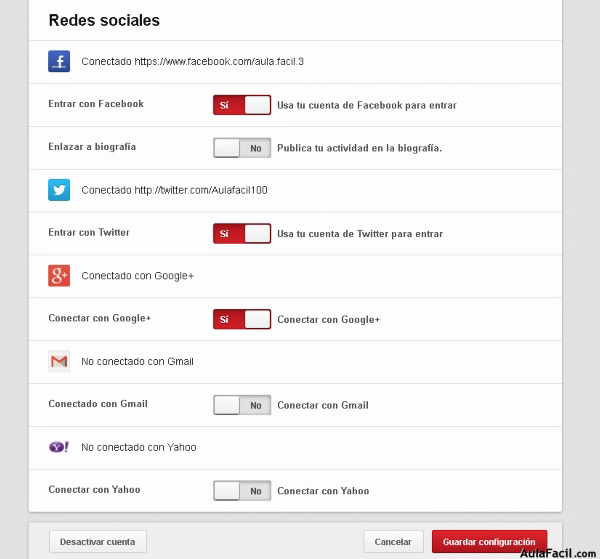
Podemos observar que en la esquina inferior izquierda tenemos la opción "Desactivar cuenta" cuya finalidad es eliminar nuestra cuenta.
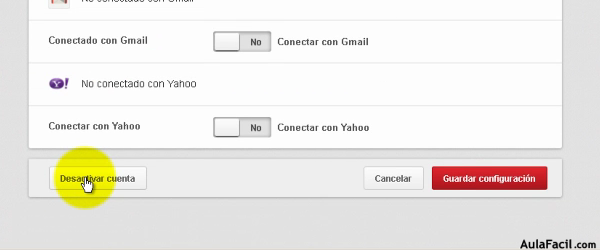
Haciendo clic en dicha opción se nos despliega una ventana emergente en la que tenemos la oportunidad de confirmar la eliminación de la cuenta o de cancelar la acción.
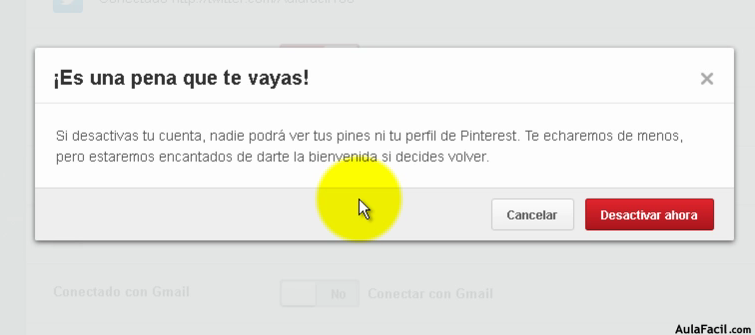
Para finalizar debemos recordar que si queremos que los cambios efectuados se lleven a cabo debemos hacer clic en "Guardar configuración"
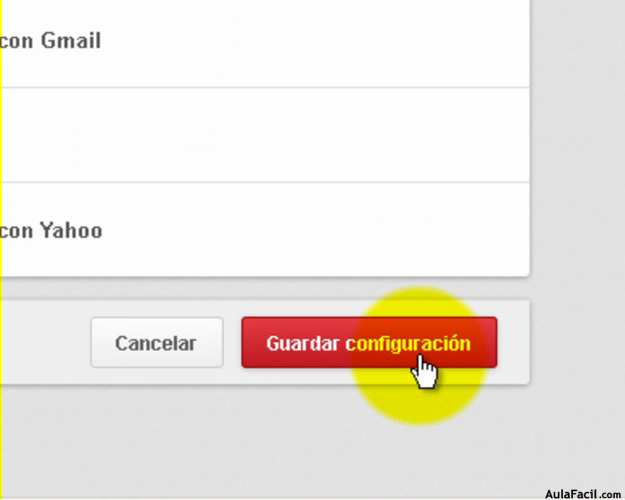
![]()


